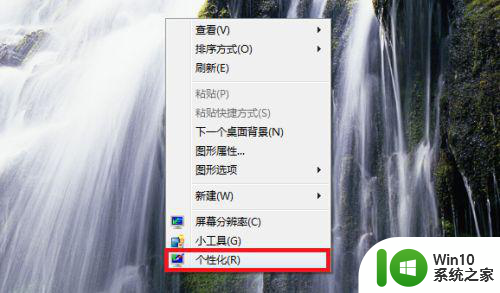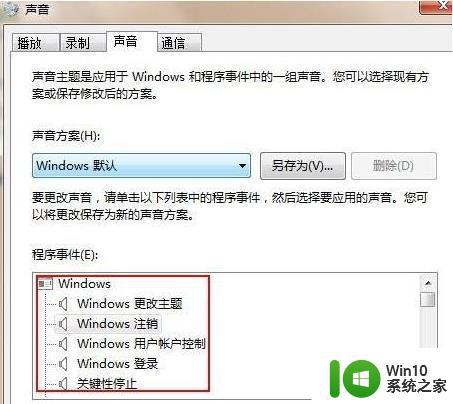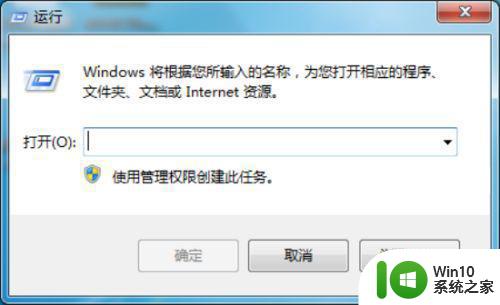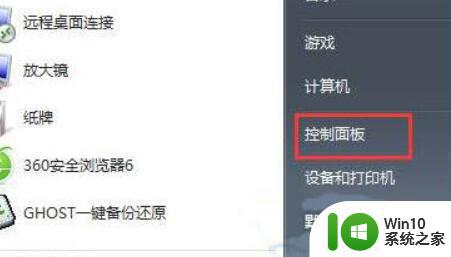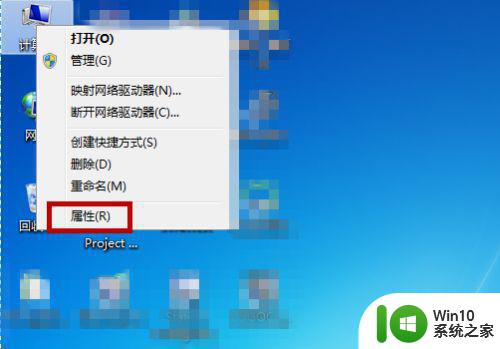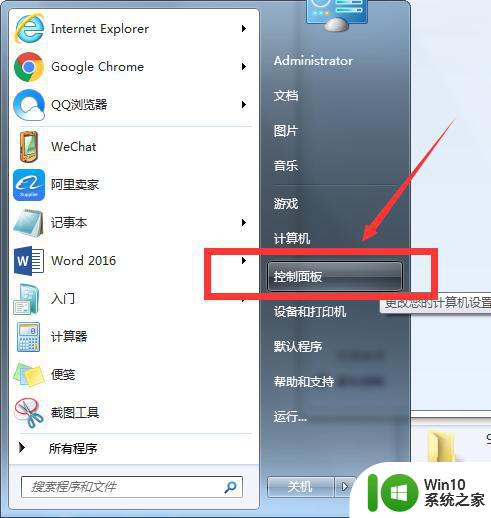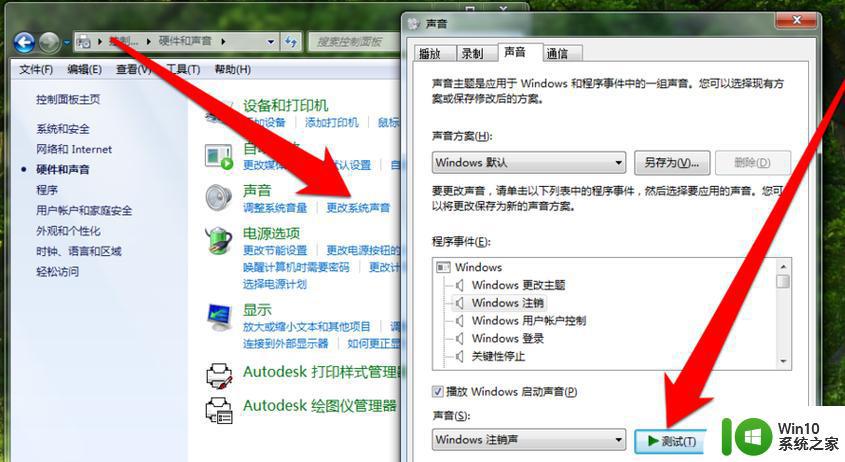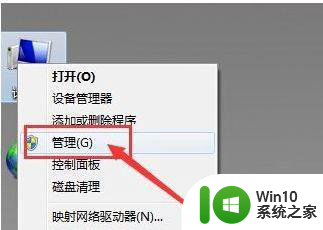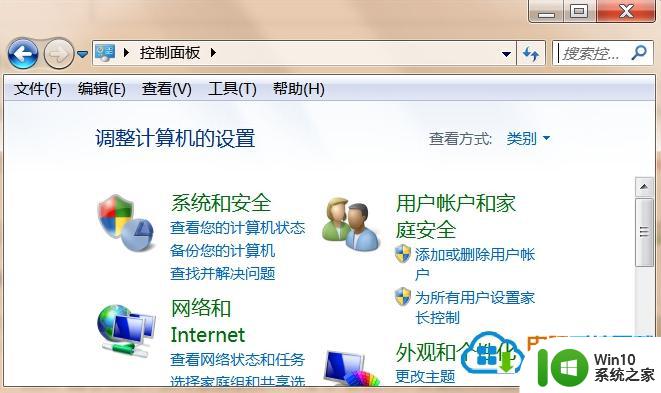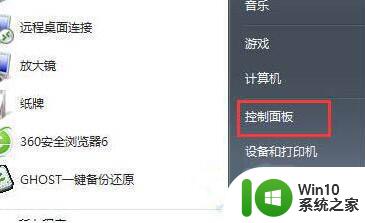windows7系统开机声音如何修改 windows7开机声音怎么设置
在启动win7电脑的过程中,一些细心的用户可能会注意到win7的开机声音,其实大多数用户都对开机声音不太喜欢,其实我们也可以对win7电脑的开机声音进行设置成自己喜欢的,那么windows7系统开机声音如何修改呢?接下来小编就来告诉大家windows7系统开机声音修改设置方法。
具体方法:
1、在Windows7系统桌面,点击左下角的开始按钮,在弹出的菜单中选择“控制面板”菜单项
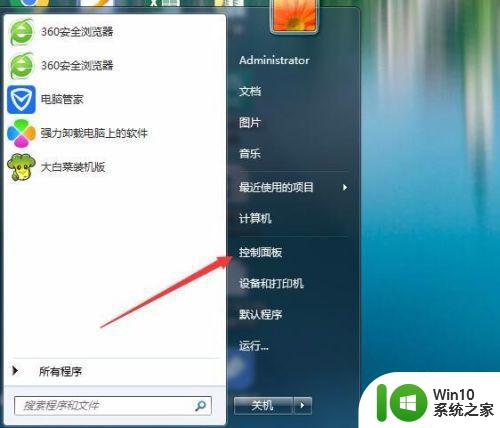
2、在打开的控制面板窗口中,点击“硬件和声音”图标
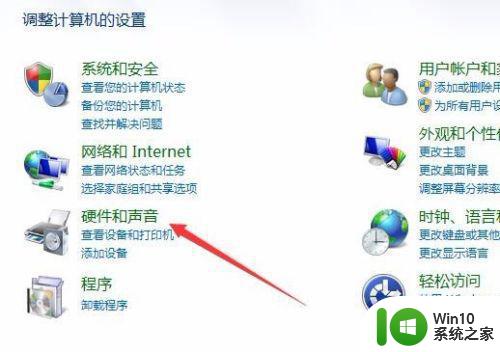
3、在打开的新窗口中,点击“声音”快捷链接
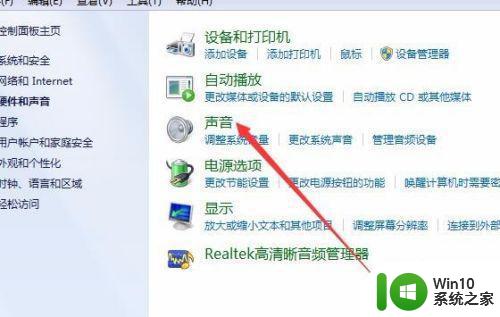
4、这时会打开声音设置窗口,点击上面的“声音”标签
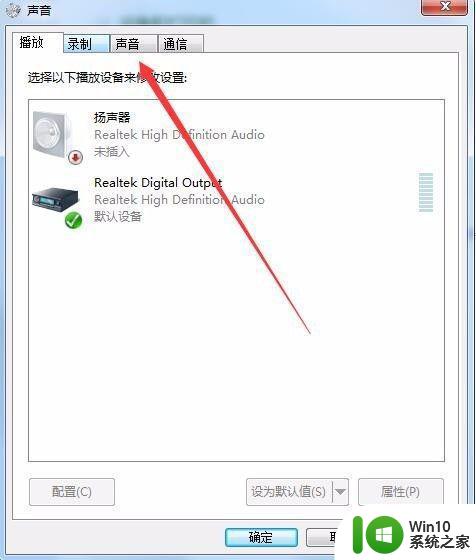
5、在声音方案下拉菜单中,我们可以选择不同的方案来修改系统的声音,当然我们也可以自定任何一个方案下的声音
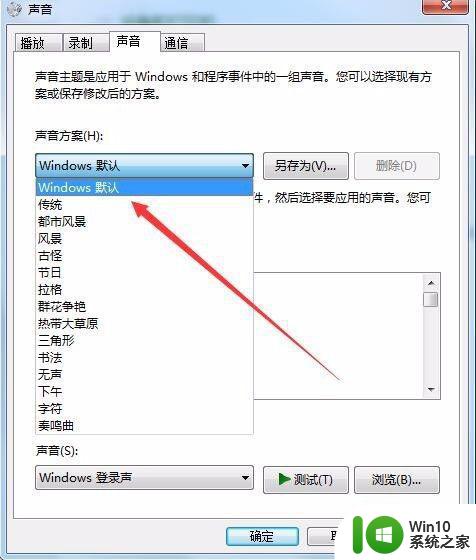
6、因要修改Windows7的开机声音,所以在程序事件窗口中,我们选择“Windows登录”一项
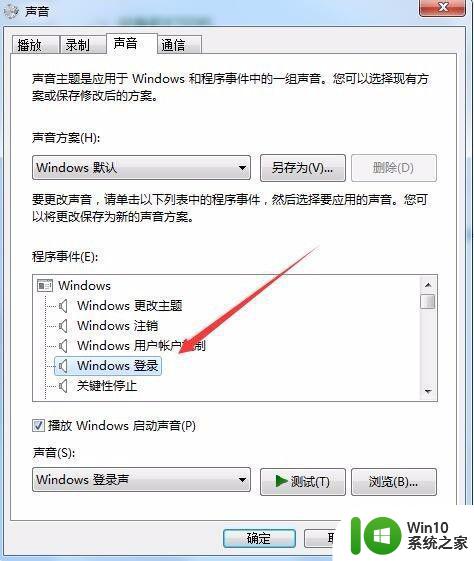
7、接下来我们可以在下面的“声音”下拉菜单中选择一个系统声音,作为Windows7的开机声音
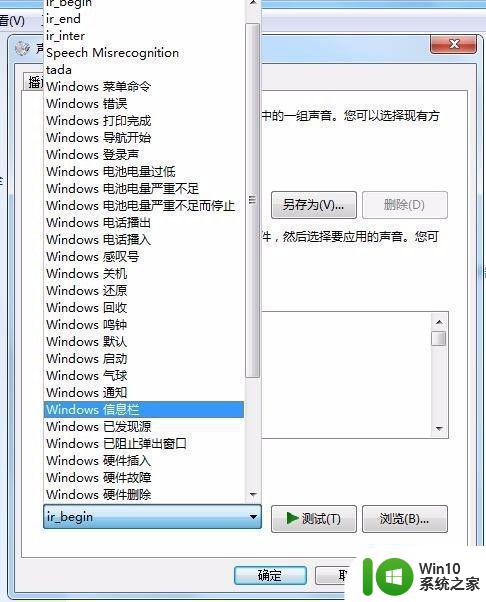
8、在选择好声音后,点击“测试”按钮,可以预览刚刚选择的声音,听一下是不是对其满意
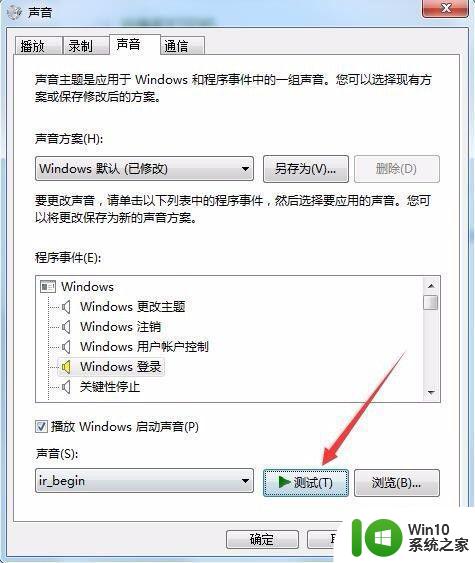
9、当然了,我们也可以自定义任何wav格式的声音作为开机声音,只需要点击右侧的“浏览”按钮
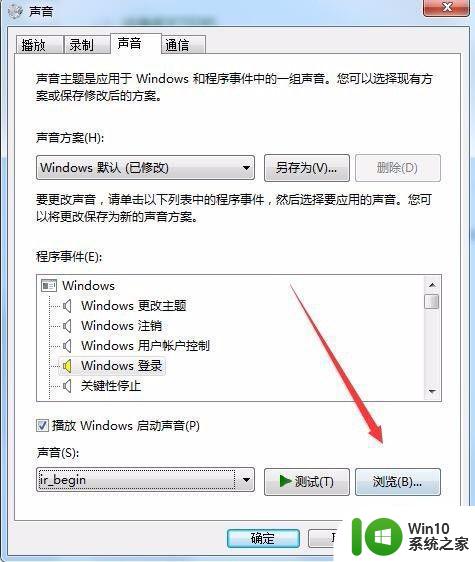
10、然后选择电脑中的wav格式的音乐,最后点击“打开”按钮,就可以设置该音乐为开机声音了
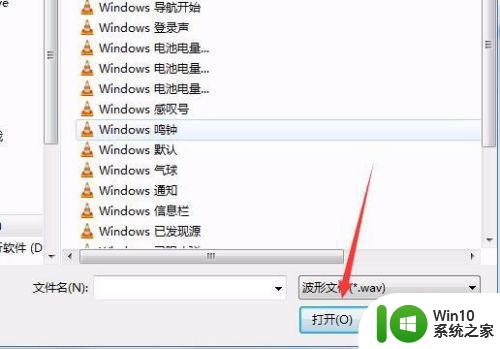
上述就是小编教大家的windows7系统开机声音修改设置方法了,有需要的用户就可以根据小编的步骤进行操作了,希望能够对大家有所帮助。